Jak sprawdzić, czy ktoś korzysta z Twojego konta WhatsApp na innym telefonie
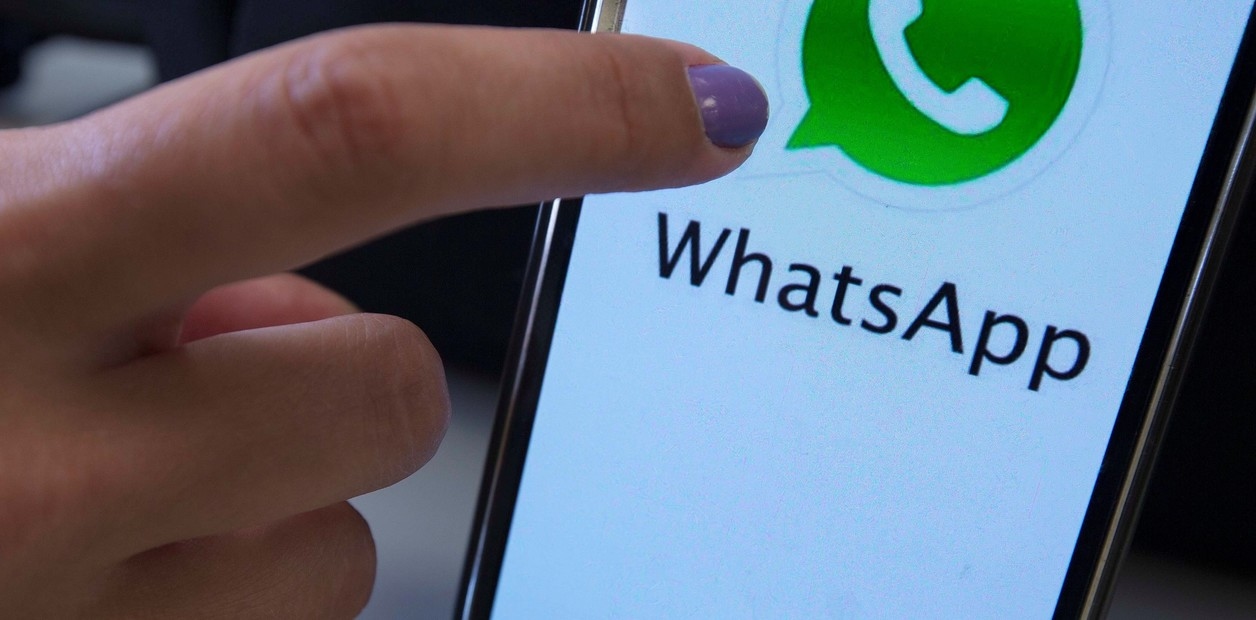
Bezpieczeństwo Twoich mediów społecznościowych jest niezbędne, aby chronić Twoją prywatność i dane osobowe. Do niedawna z WhatsApp można było korzystać tylko na jednym telefonie naraz.
Dzięki nowej funkcji „trybu towarzyszącego” możesz teraz sparować nawet cztery urządzenia jednocześnie ze swoim głównym telefonem .
 Ochrona konta WhatsApp jest kluczowa w zapobieganiu cyberatakom. Zdjęcie Pexels.
Ochrona konta WhatsApp jest kluczowa w zapobieganiu cyberatakom. Zdjęcie Pexels.
Jednym z głównych sposobów sprawdzenia, czy konto WhatsApp jest otwarte na więcej niż jednym urządzeniu, jest sprawdzenie sekcji „Połączone urządzenia” w ustawieniach aplikacji. W ten sposób możesz zobaczyć wszystkie przeglądarki internetowe, tablety i inne telefony, na których aktualnie jesteś zalogowany na danym koncie.
W tym kontekście proces sprawdzania, czy Twoje konto WhatsApp jest używane na innych urządzeniach, wygląda następująco:
- Kliknij ikonę z trzema pionowymi kropkami znajdującą się w prawym górnym rogu aplikacji.
- Wybrałem opcję „Połączone urządzenia”.
- Tam zobaczysz listę wszystkich urządzeń, na których konto jest aktywne.
- Jeśli znajdziesz taki, którego nie rozpoznajesz, po prostu dotknij go i wybierz opcję „Wyloguj”, aby go odłączyć.
- Należy to zrobić natychmiast, jeśli zauważysz jakąkolwiek podejrzaną aktywność.
Zaleca się częste przeprowadzanie tej kontroli w celu ochrony konta.
 Wylogowywanie się z urządzeń, które nie należą do Ciebie, jest istotne ze względów bezpieczeństwa. Zdjęcie: Pixabay.
Wylogowywanie się z urządzeń, które nie należą do Ciebie, jest istotne ze względów bezpieczeństwa. Zdjęcie: Pixabay.
Innym bardzo przydatnym środkiem bezpieczeństwa jest dwuetapowa weryfikacja, która zapewnia dodatkową ochronę, wymagając podania spersonalizowanego kodu PIN za każdym razem, gdy zakładasz konto na nowym urządzeniu. Aby ją aktywować, przejdź do Ustawienia > Konto > Weryfikacja dwuetapowa i postępuj zgodnie z instrukcjami.
Możesz również zwiększyć bezpieczeństwo, włączając kody dostępu , czyli narzędzie umożliwiające logowanie się za pomocą odcisku palca, rozpoznawania twarzy lub kodu odblokowującego telefon. Aby to skonfigurować, przejdź do Ustawienia > Konto > Hasła i wykonaj odpowiednie czynności, w tym skanowanie biometryczne i weryfikację kodu PIN urządzenia.
Sprawdzanie połączonych urządzeń i włączanie tych funkcji bezpieczeństwa to proste, ale niezbędne czynności chroniące Twoją prywatność i zapobiegające nieautoryzowanemu dostępowi do konta.
Clarin





